Hoe zorg je ervoor dat de bovenste rij altijd zichtbaar blijft in Excel?
Voor veel Excel-gebruikers is het gebruikelijk om de gegevenskoppen in de eerste rij van een werkblad te plaatsen. Wanneer je echter met een grote dataset werkt, verdwijnen deze koppen vaak uit het zicht als je naar beneden scrolt, waardoor het lastig wordt om de kolommen bij te houden. Het mogelijk maken om de bovenste rij altijd zichtbaar te houden verbetert de leesbaarheid en zorgt ervoor dat je altijd kunt zien wat voor soort gegevens in elke kolom staan, wat vooral handig is bij het bekijken of bewerken van uitgebreide spreadsheets. Dit artikel begeleidt je door verschillende praktische methoden om de bovenste rij altijd zichtbaar te maken, of het nu gaat om een enkel werkblad of alle werkbladen in het actieve werkboek. We bespreken ook een handige VBA-macro-oplossing om het bevriezen te automatiseren, vooral wanneer ingebouwde tools of add-ins niet beschikbaar zijn.
Zorg ervoor dat de bovenste rij altijd zichtbaar blijft op het huidige werkblad
Zorg ervoor dat de bovenste rij altijd zichtbaar blijft in alle werkbladen
Gebruik VBA om de bovenste rij te bevriezen in één of alle werkbladen
Zorg ervoor dat de bovenste rij altijd zichtbaar blijft op het huidige werkblad
De functie Bevries Bovenste Rij in Excel is ontworpen om ervoor te zorgen dat de bovenste rij altijd zichtbaar blijft terwijl je door je werkblad scrolt. Deze functie is vooral nuttig wanneer je gegevens koppen of titels bevat die in zicht moeten blijven om herkenning en navigatie te vergemakkelijken. Let op: deze functie bevriest alleen de bovenste rij van het momenteel actieve werkblad — het geldt niet voor andere werkbladen in je werkboek en moet apart worden geactiveerd voor elk werkblad waarop je dit effect wilt toepassen.
Om ervoor te zorgen dat de bovenste rij altijd zichtbaar blijft in het huidige werkblad, volg je deze stappen:
1. Ga naar het werkblad waarop je de bovenste rij zichtbaar wilt houden. Ga vervolgens naar de menubalk en klik op Weergave > Bevries Vensters > Bevries Bovenste Rij. Zie screenshot:
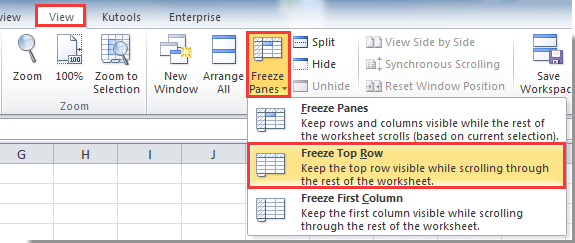
Nadat je deze handeling hebt voltooid, blijft de bovenste rij van het huidige werkblad bevroren en zichtbaar, ongeacht hoe ver je naar beneden scrolt, waardoor je gemakkelijk de kolomkoppen kunt raadplegen. Als je deze instelling in de toekomst wilt verwijderen, kun je gewoon terugkeren naar het tabblad Weergave en Ontdooi Vensters selecteren.
Toepassingscenario: Best geschikt wanneer je alleen de koppen op een enkel werkblad zichtbaar wilt houden.
Tip: Vergeet niet om het gewenste werkblad te activeren voordat je deze functie gebruikt. Als je naar een ander werkblad schakelt, blijft de bovenste rij daar niet zichtbaar tenzij je het proces herhaalt.
Zorg ervoor dat de bovenste rij altijd zichtbaar blijft in alle werkbladen
In gevallen waarin je werkboek meerdere werkbladen bevat en je wilt dat de bovenste rij in allemaal zichtbaar blijft, kan het toepassen van de vensterbevriezing één voor één op elk werkblad tijdrovend en vervelend worden. Standaardfuncties van Excel laten alleen toe om vensters op één werkblad tegelijk te bevriezen; er is geen ingebouwde functie om de bovenste rij in één keer op alle werkbladen te bevriezen.
Om deze beperking aan te pakken, kun je het hulpmiddel Bevries Vensters Meerdere Werkbladen in Kutools voor Excel gebruiken, wat je in staat stelt om de bovenste rij over alle werkbladen in je werkboek te bevriezen met een enkele handeling. Dit is zeer voordelig voor werkboeken met veel werkbladen waar kolomkoppen of rijtitels consistent worden gebruikt.
Volg deze stappen om de bovenste rij op alle werkbladen zichtbaar te houden:
1. Schakel over naar cel A2 in een willekeurig werkblad, ga dan naar Kutools Plus > Werkblad > Bevries vensters meerdere werkbladen. Zie screenshot:

Onmiddellijk daarna zal de bovenste rij in elk werkblad van je werkboek bevroren zijn, zodat je koppen zichtbaar blijven terwijl je door elk werkblad navigeert.
Opmerking: Als je deze actie wilt ongedaan maken, klik je gewoon op Kutools Plus > Werkblad > Ontdooi vensters meerdere werkbladen om het bevriezingseffect in één stap van alle werkbladen te verwijderen.
Toepassingscenario: Ideaals voor werkboeken met veel werkbladen die synchrone zichtbaarheid van kopinformatie vereisen.
Voordelen: Bespaart tijd en moeite in vergelijking met het handmatig bevriezen van rijen in elk werkblad.
Overwegingen: Deze methode vereist de Kutools-invoegtoepassing voor Excel. Als je Kutools niet hebt geïnstalleerd, raadpleeg dan de onderstaande VBA-macromethode.
Als u een gratis proefperiode (30-dag) van dit hulpprogramma wilt, klikt u op de link om het te downloaden, en gaat u vervolgens naar de bewerking toepassen volgens de hierboven beschreven stappen.
Gebruik VBA om de bovenste rij te bevriezen in één of alle werkbladen
Voor gebruikers die liever geen derde-partij invoegtoepassingen installeren of die het bevriezen van de bovenste rijen in één of alle werkbladen willen automatiseren, biedt een VBA-macro een handige oplossing. Hoewel Excel-formules geen weergave- of vensterinstellingen kunnen beheren en er geen extra ingebouwde batchmethode bestaat, is VBA de enige native manier om deze functionaliteit efficiënt uit te breiden over meerdere werkbladen in je werkboek.
Deze aanpak is geschikt voor gevorderde gebruikers of iedereen die repetitieve handelingen wil vermijden door het proces via code te automatiseren.
Hier is hoe je de bovenste rij kunt bevriezen met behulp van een VBA-macro:
1. Druk op Alt + F11 om de Visual Basic for Applications-editor te openen. Klik in de VBA-editor op Invoegen > Module om een nieuwe module toe te voegen.
2. Kopieer en plak de volgende VBA-code in het modulevenster:
Sub FreezeTopRowInAllWorksheets()
Dim ws As Worksheet
Application.ScreenUpdating = False
For Each ws In Worksheets
ws.Activate
ActiveWindow.FreezePanes = False
ws.Rows("2:2").Select
ActiveWindow.FreezePanes = True
Next ws
Worksheets(1).Activate
Application.ScreenUpdating = True
End Sub3. Om de bevriezing op alle werkbladen toe te passen, druk je op F5 of klik je op de ![]() Uitvoeren knop om de code uit te voeren. De macro activeert elk werkblad om beurten, selecteert de tweede rij en bevriest de vensters erboven, zodat de bovenste rij zichtbaar blijft voor alle werkbladen.
Uitvoeren knop om de code uit te voeren. De macro activeert elk werkblad om beurten, selecteert de tweede rij en bevriest de vensters erboven, zodat de bovenste rij zichtbaar blijft voor alle werkbladen.
Parameter uitleg: De macro verwerkt elk werkblad in het werkboek, past de vensterbevriezingsinstelling toe boven rij 2 (waardoor alleen de eerste rij wordt bevroren) en brengt je uiteindelijk terug naar het eerste werkblad.
Waarschuwing: Als een werkblad beveiligd is of als vensters al gesplitst/bevroren zijn, zorg er dan voor dat je ze ontdooit of ontgrendelt voordat je het script uitvoert om fouten te voorkomen.
Praktische tip: Om de bovenste rij alleen in het actieve werkblad te bevriezen, gebruik dan de volgende eenvoudigere code:
Sub FreezeTopRowActiveSheet()
On Error Resume Next
xTitleId = "KutoolsforExcel"
ActiveWindow.FreezePanes = False
Rows("2:2").Select
ActiveWindow.FreezePanes = True
End SubVoer het gewoon uit met het gewenste werkblad actief. Dit is handig wanneer je de bevriezing alleen programmatisch op één werkblad wilt toepassen.
Toepassingscenario: VBA-macromethoden zijn handig wanneer je het vensterbevriezingsproces zonder externe invoegtoepassingen wilt automatiseren, of wanneer je de instelling snel over veel werkbladen wilt toepassen.
Beperkingen: VBA-code moet elke keer handmatig worden uitgevoerd wanneer je de instelling wilt toepassen of bijwerken. Sommige omgevingen met macrobeperkingen vereisen misschien dat je de beveiligingsinstellingen aanpast om de code uit te voeren.
Problemen oplossen en suggesties: Wanneer je de functie Bevries Vensters gebruikt, zorg er dan voor dat rij 1 je koppen bevat en dat er geen bestaande bevroren vensters zijn die de nieuwe instelling zouden verstoren. Als de bovenste rij na het volgen van deze stappen niet zichtbaar blijft, controleer dan of je niet per ongeluk elders selecteert voordat je bevriest en dubbelcheck je scrollpositie. Voor VBA-gebruik, sla altijd je werk op voordat je nieuwe macro's uitvoert. Als je fouten ervaart, ontdooi eerst alle vensters en zorg ervoor dat alle werkbladen niet beveiligd zijn. Voor grote werkboeken, overweeg dan om ofwel de Kutools-hulpprogramma's voor het gemak te gebruiken of de VBA-macro voor flexibiliteit en automatisering.
Als je deze instelling in de toekomst wilt verwijderen, kun je gewoon terugkeren naar het tabblad Weergave en Ontdooi Vensters selecteren.
Samenvattend bieden de ingebouwde functies van Excel eenvoudige oplossingen om de bovenste rij zichtbaar te houden in een enkel werkblad, terwijl Kutools en VBA-macromethoden je in staat stellen deze functionaliteit uit te breiden naar meerdere werkbladen of het proces volledig te automatiseren, afgestemd op verschillende gebruiksscenario's en voorkeuren.
Beste productiviteitstools voor Office
Verbeter je Excel-vaardigheden met Kutools voor Excel en ervaar ongeëvenaarde efficiëntie. Kutools voor Excel biedt meer dan300 geavanceerde functies om je productiviteit te verhogen en tijd te besparen. Klik hier om de functie te kiezen die je het meest nodig hebt...
Office Tab brengt een tabbladinterface naar Office en maakt je werk veel eenvoudiger
- Activeer tabbladbewerking en -lezen in Word, Excel, PowerPoint, Publisher, Access, Visio en Project.
- Open en maak meerdere documenten in nieuwe tabbladen van hetzelfde venster, in plaats van in nieuwe vensters.
- Verhoog je productiviteit met50% en bespaar dagelijks honderden muisklikken!
Alle Kutools-invoegtoepassingen. Eén installatieprogramma
Kutools for Office-suite bundelt invoegtoepassingen voor Excel, Word, Outlook & PowerPoint plus Office Tab Pro, ideaal voor teams die werken met Office-toepassingen.
- Alles-in-één suite — invoegtoepassingen voor Excel, Word, Outlook & PowerPoint + Office Tab Pro
- Eén installatieprogramma, één licentie — in enkele minuten geïnstalleerd (MSI-ready)
- Werkt beter samen — gestroomlijnde productiviteit over meerdere Office-toepassingen
- 30 dagen volledige proef — geen registratie, geen creditcard nodig
- Beste prijs — bespaar ten opzichte van losse aanschaf van invoegtoepassingen